Hướng dẫn cách cài đặt FFmpeg trên Linux và VPS
Hướng dẫn cách cài đặt FFmpeg - framework hàng đầu về đa phương tiện (xử lý audio, video), lên máy tính nền Linux hay VPS.
Protip: Nếu bạn muốn install FFmpeg lên máy chủ VPS Linux, kết nối SSH tới server Linux trước.
Dù bạn đang dùng phiên bản Linux nào, bạn cũng có thể kiểm tra FFMpeg cài đặt hay chưa hoặc đang phiên bản nào đang chạy bằng lệnh:
ffmpeg -version
Thông thường kết quả sẽ tương tự như bên dưới:
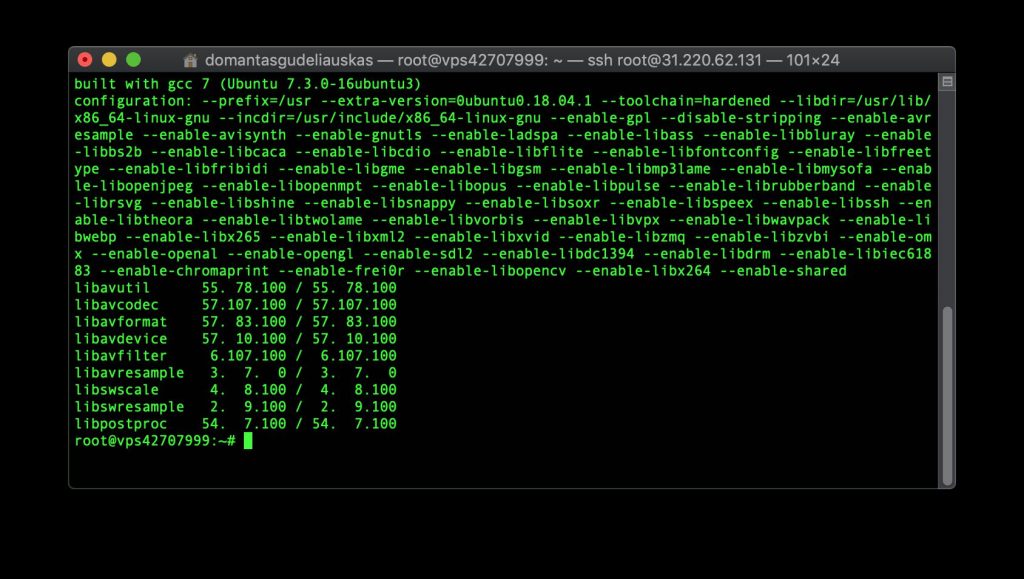
Cài đặt FFmpeg lên Ubuntu
Install FFmpeg 4 – phiên bản mới nhất – trên Ubuntu 14.x trở lên rất dễ.
Đầu tiên bạn cần install FFmpeg từ mc3man ppa. PPA đại diện cho Personal Package Archives được hỗ trợ bởi cộng đồng Ubuntu.
- Để cài PPA, bạn cần thực thi lệnh sau:
sudo apt-get install -y software-properties-common add apt-repository ppa:mc3man/trusty-media
- Sau đó, bạn cần cập nhật PPA:
apt-get update apt-get dist-upgrade
- Cuối cùng, để install ffmpeg, bạn cần thực thi:
apt-get install ffmpeg
- Vậy là bạn đã cài xong ffmpeg. Để xác thực kết quả, bạn có thể sử dụng lệnh sau:
ffmpeg -version
Cài đặt FFmpeg trên Debian
Để install FFmpeg trên Debian 9 – Stretch, bạn cần đăng nhập dưới tài khoản root trước. Gói FFmpeg sử dụng apt package manager để cài. Nó có sẵn trong thư viện cài đặt chính thức của Debian repository.
Đầu tiên, cập nhật danh sách gói cài đặt bằng lệnh sau:
apt update
Sau đó thực thi lệnh sau để install FFmpeg lên Debian:
apt install ffmpeg
Nếu bạn đang dùng Debian 8 – Jessie, FFmpeg sẽ không có sẵn trong bộ repository chính thức. Tuy nhiên, bộ repository multimedia có thể được dùng để cài đặt codex.
Vậy chúng ta sẽ cần thêm Debian multimedia repository. Bạn chỉ cần sửa file /etc/apt/sources.list là được. File này chứa danh sách các APT repositories có thể dùng. Mở nó lên bằng lệnh nano hoặc vi. Trong bài này chúng tôi dùng command vi, sau đó nhấn nút I (Insert) để chỉnh sửa:
vi /etc/apt/sources.list
Thêm dòng sau vào file này:
deb http://www.deb-multimedia.org jessie main non-free deb-src http://www.deb-multimedia.org jessie main non-free # jessie-backports deb http://ftp.debian.org/debian/ jessie-backports main
Để lưu thay đổi, nhấn nút Esc. Sau đó thoát editor bằng : rồi gõ q!
Tiếp theo, chúng ta sẽ cần cài gói deb-multimedia-keyring. Nhưng trước đó cần phải update, cài đặt một lần nữa đã. Để đảm bảo sử dụng các bản mới nhất.
apt update apt install deb-multimedia-keyring apt update
Sau đó install FFmpeg package bằng lệnh:
apt install ffmpeg
Để xác thực cài đặt, và kiểm tra lại, bạn có thể dùng lệnh sau trên Debian:
ffmpeg -version
Cài đặt FFmpeg trên CentOS, Fedora, và RHEL
- Cài đặt FFmpeg trên CentOS và RHEL
CentOS không có FFmpeg trong repository chính thức của nó. Và vì vậy bạn cần cài nó qua nux dextop yum repo của bên thứ 3.
Bao giờ cũng vậy, trước khi cài đặt gì đó lên CentOS 7 hay 6, hãy cập nhật hệ điều hành bằng lệnh sau:
yum install epel-release -y yum update -y
Trên CentOS 7 và RHEL 7 dùng lệnh sau để nhập nux desktop repo vào:
rpm --import http://li.nux.ro/download/nux/RPM-GPG-KEY-nux.ro rpm -Uvh http://li.nux.ro/download/nux/dextop/el7/x86_64/nux-dextop-release-0-5.el7.nux.noarch.rpm
Trên CentOS/RHEL 6/5, lệnh này sẽ hơi khác một chút như sau:
rpm --import http://li.nux.ro/download/nux/RPM-GPG-KEY-nux.ro rpm -Uvh http://li.nux.ro/download/nux/dextop/el6/x86_64/nux-dextop-release-0-2.el6.nux.noarch.rpm
Sau đó bạn đã có thể cài đặt FFmpeg và gói cho lập trình viên của nó bằng lệnh:
yum install ffmpeg ffmpeg-devel -y
Vậy là bạn đã hoàn tất cài đặt.
- Cài đặt FFmpeg lên Fedora
Để install FFmpeg lên Fedora, bạn cần dùng RPMfusion repository. Nếu chưa có repository này thì cài đặt qua lệnh sau:
dnf install https://download1.rpmfusion.org/free/fedora/rpmfusion-free-release-$(rpm -E %fedora).noarch.rpm dnf install https://download1.rpmfusion.org/nonfree/fedora/rpmfusion-nonfree-release-$(rpm -E %fedora).noarch.rpm
Sau đó bạn cài FFmpeg và gói phát triển của nó bằng DNF package manager:
dnf install ffmpeg ffmpeg-devel
Vậy là xong, bạn đã thành công thêm FFmpeg linux vào máy chủ ảo Fedora.
Cài đặt FFmpeg lên Arch Linux
Đối với Arch Linux, bạn cần cài thông qua Pacman package manager. Đây là một repository của Arch Linux. Bản chính thức sẽ cho bạn biết phiên bản nào đang có sẵn để cài.
Để cập nhật DB, bạn có thể dùng lệnh sau:
pacman -Sy vlc
Sau đó install FFmpeg linux:
pacman -R ffmpeg4.0
Để xác nhận thay đổi, cập nhật hệ thống bằng lệnh:
pacman -Su
Vậy là xong! FFmpeg đã được thêm vào máy Arch Linux của bạn. Để kiểm tra xem FFmpeg được cài hay chưa, thực thi lệnh sau:
ffmpeg -version
Chúc bạn cài đặt thành công!
Nguồn: hostinger
Các gói dịch vụ Cloud VPS của KDATA mang đến cho bạn nhiều lựa chọn về hiệu suất cũng như khả năng lưu trữ, mọi nhu cầu về doanh nghiệp đều được đáp ứng. KDATA đảm bảo khả năng uptime lên đến 99,99%, toàn quyền quản trị và free backup hằng ngày. Tham khảo ngay các gói dịch vụ Cloud VPS:
👉 Liên hệ ngay KDATA hỗ trợ tận tình, support tối đa, giúp bạn trải nghiệm dịch vụ giá hời chất lượng tốt nhất


